Instagram ha permitido a los usuarios publicar en varias cuentas a la vez desde 2019, lo que puede resultar útil si tiene varias cuentas o tiene una asociación de marca.
Si no sabe cómo publicar en varias cuentas a la vez, ¡no tema! Es muy simple y solo requiere un paso más que publicar en una sola cuenta.
Le mostraremos cómo publicar algo en varias cuentas al mismo tiempo.
Cómo publicar en varias cuentas de Instagram a la vez:
Siga todos los pasos normales que seguiría para publicar en una cuenta.
1. Abre Instagram
2. Seleccione el signo más en la esquina superior derecha.

Toque el signo más.
Crédito: Mashable
3. Seleccione la foto o las fotos que desea publicar.
4. Seleccione «Siguiente»
Aquí es donde las cosas se ponen diferentes.
5. Busque «Publicar en otras cuentas de Instagram».

Aquí es donde puede optar por publicar en varias cuentas.
Crédito: Captura de pantalla / Instagram
6. Toque el círculo blanco rodeado de gris junto a las cuentas en las que desea publicar.

Toque el círculo blanco junto a las cuentas en las que desea publicar.
Crédito: Captura de pantalla / Instagram
El círculo blanco rodeado de azul indica que la foto se publicará en esa cuenta.

Sabes que algo se publicará en una cuenta cuando el círculo blanco junto a él esté rodeado de azul.
Crédito: Captura de pantalla / Instagram
7. Seleccione «Compartir» en la esquina superior derecha.

Crédito: Captura de pantalla / Instagram
¡Y ahí lo tienes! Comparta su foto en varias cuentas de Instagram con un paso adicional.

















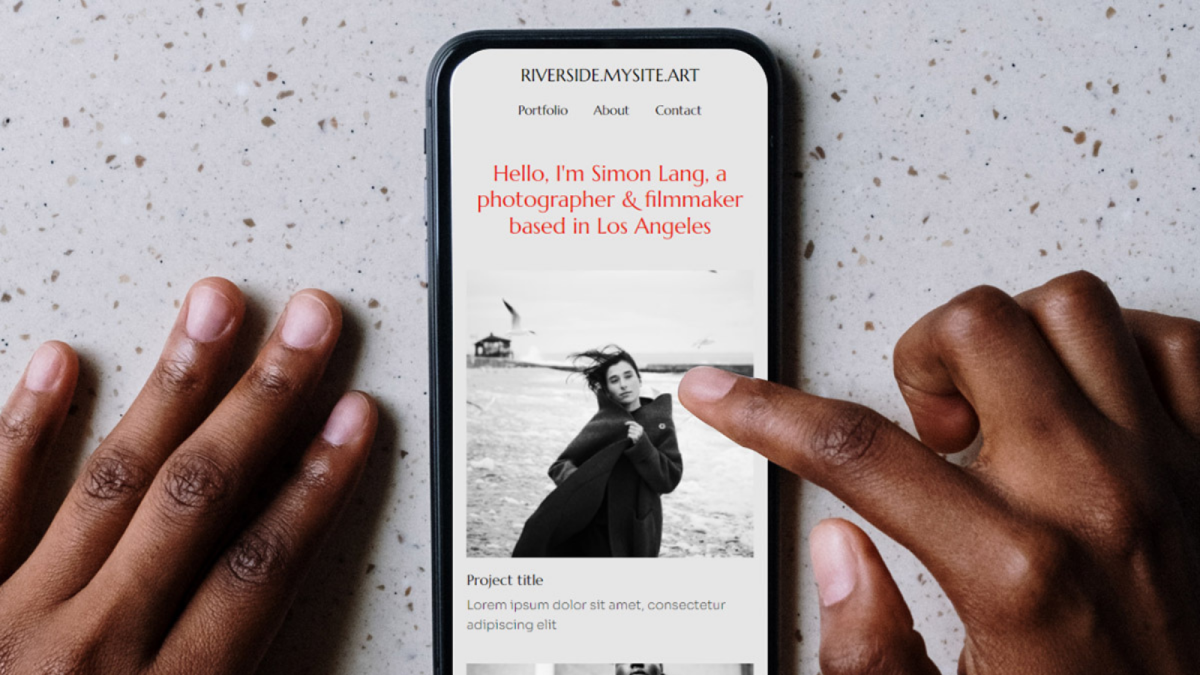
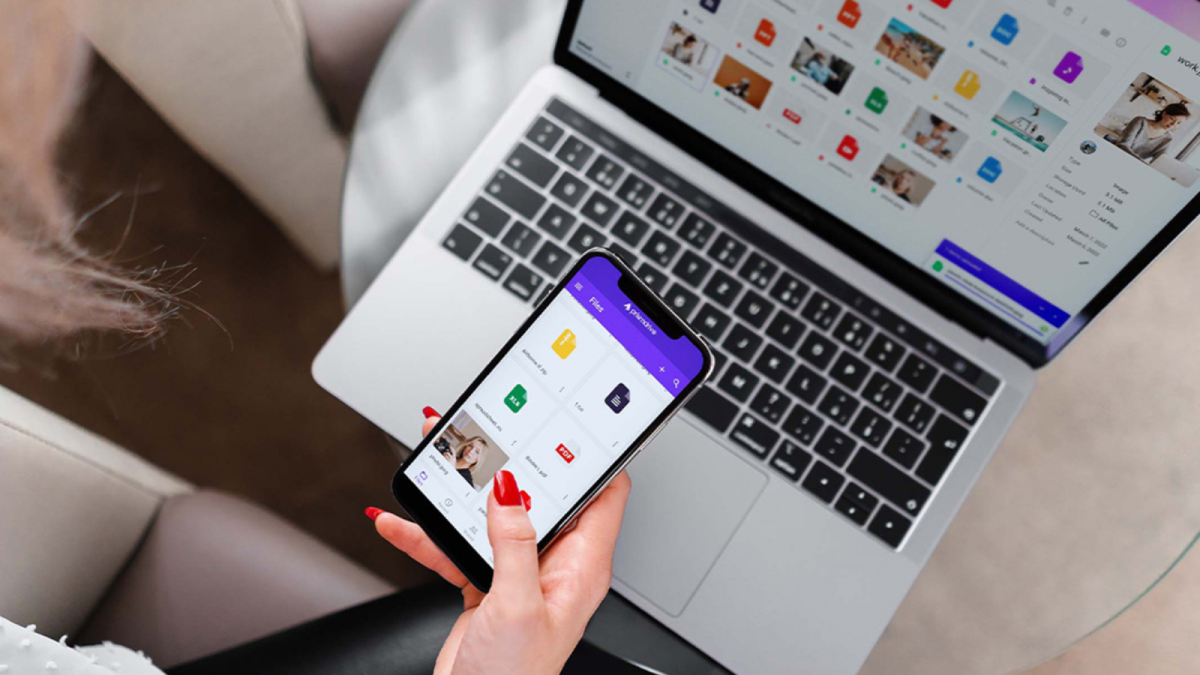
Danos tu opinión